Domů > Uložení a správa šablon (P-touch Library) > Vyhledávání šablon s použitím P‑touch Library (Windows)
Vyhledávání šablon s použitím P‑touch Library (Windows)
- Spusťte P-touch Library.
Windows 11:
Klikněte na .
*V závislosti na operačním systému vašeho počítače může, ale nemusí být vytvořena složka Brother P-touch.
Windows 10:
Klikněte na .
- Windows 8.1:
Klikněte na ikonu P-touch Library na obrazovce Aplikace.
Zobrazí se hlavní okno.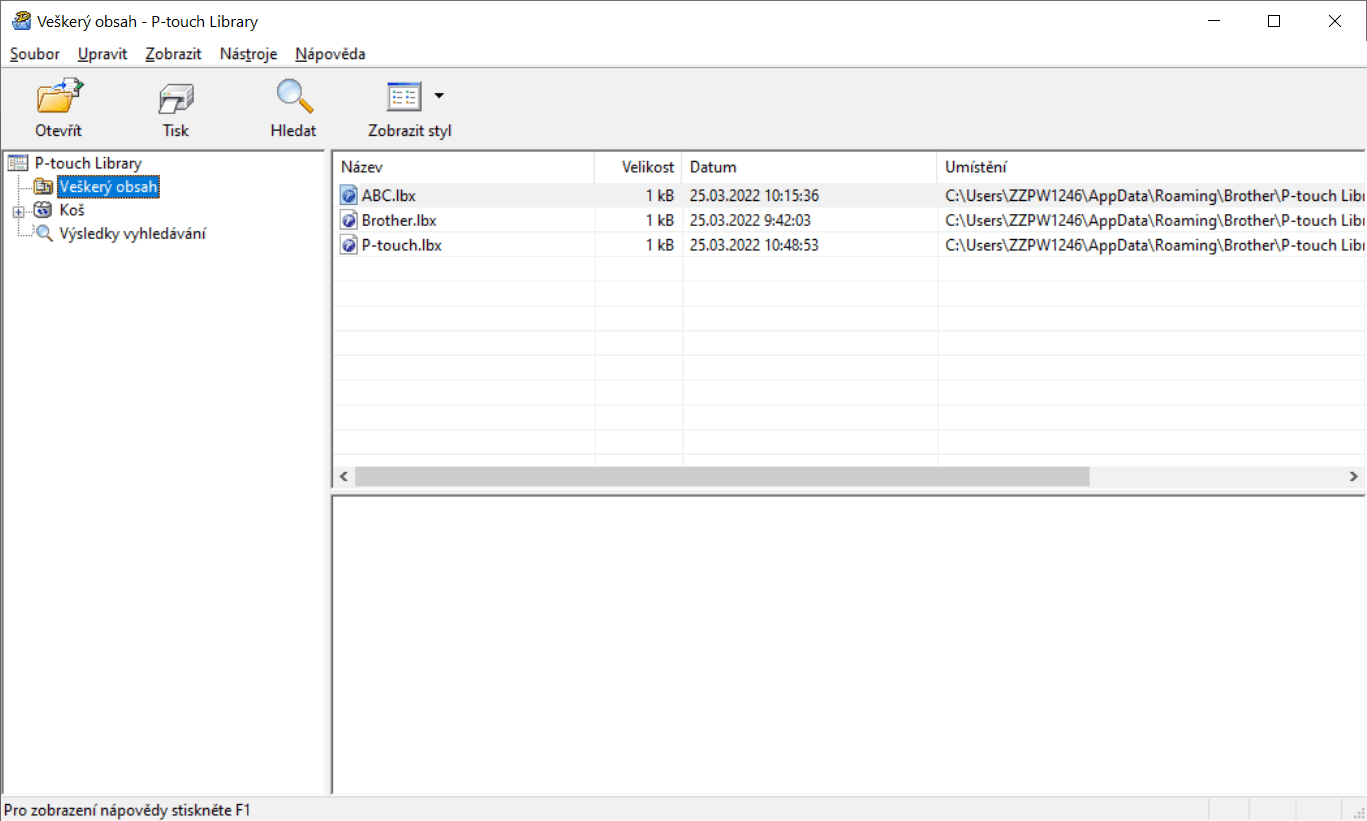
- Klikněte na Hledat.Zobrazí se dialogové okno Hledat.
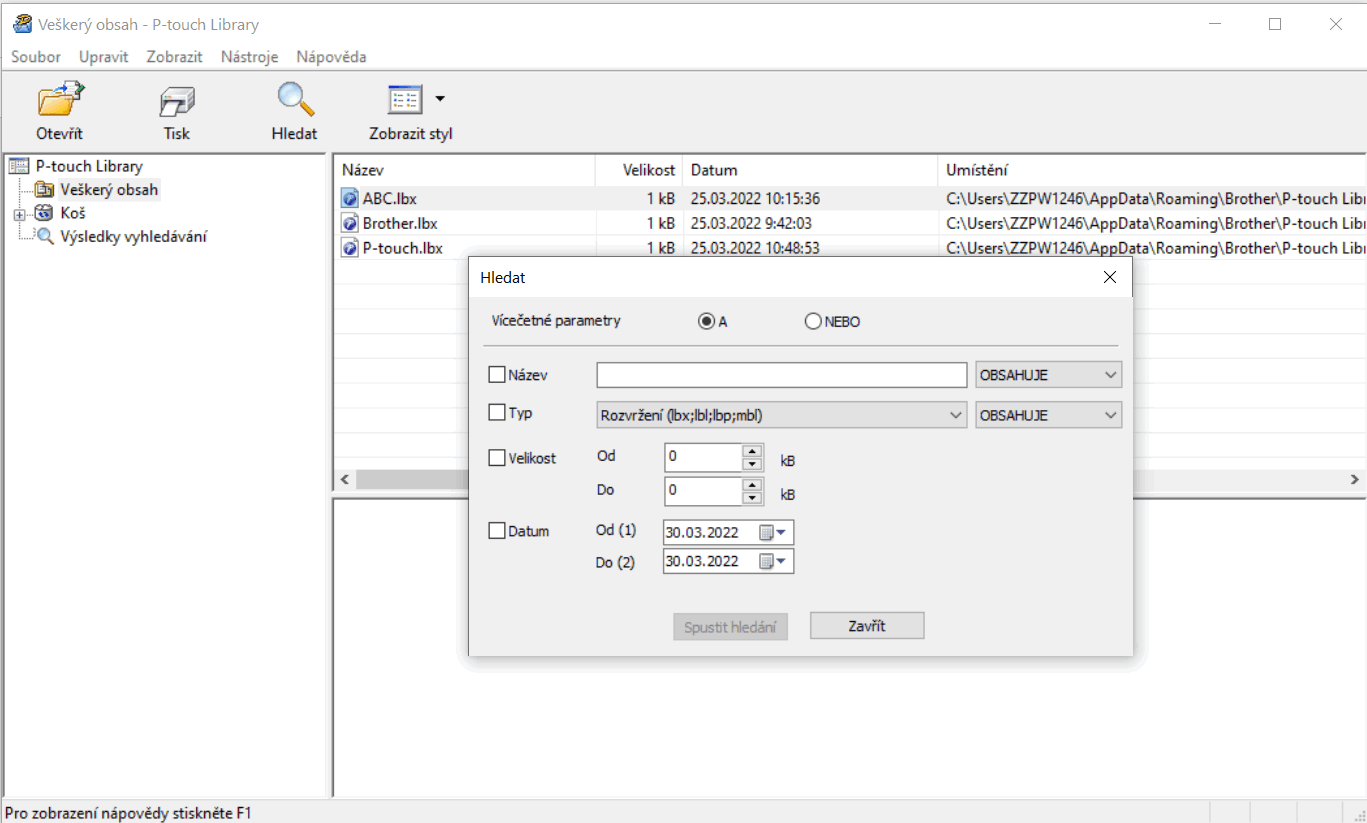
- Upřesněte kritéria vyhledávání.
K dispozici jsou následující kritéria vyhledávání:
Nastavení Podrobnosti Vícečetné parametry Stanovuje, jak bude program vyhledávat při zvolení vícenásobných kritérií. Zvolíte-li možnost A, program vyhledá soubory, které splňují všechna kritéria. Zvolíte-li možnost NEBO, program vyhledá soubory, které splňují alespoň jedno z kritérií. Název Hledání šablony podle názvu souboru. Typ Hledání šablony podle typu souboru. Velikost Hledání šablony podle velikosti souboru. Datum Hledání šablony podle data souboru. - Klikněte na Spustit hledání.Vyhledávání začne a zobrazí se jeho výsledky.
- Zavřete dialogové okno Hledat.Chcete-li potvrdit výsledky vyhledávání, klikněte na Výsledky vyhledávání v zobrazení složek.
Šablony lze zaregistrovat pro program P-touch Library. Přetáhněte je do složky Veškerý obsah nebo do seznamu složek.
Byla tato stránka užitečná?



